Бързо управление на мрежовите адаптери в Windows 7 [Начин на работа]
![Добавяне на бърз начин за достъп до мрежовите връзки в Windows 7 [How-To]](/images/microsoft/quickly-manage-network-adapters-in-windows-7-how-to.png)
От надстройката до Windows 7 или Vista отWindows XP, едно нещо, което пропуснах, е лекотата на достъп и конфигуриране на вашите настройки за мрежови адаптери / връзки. Нали знаете, да активирате NIC или да конфигурирате адаптер за статичен IP и т.н. - сигурно, че все още можете да стигнете до там, като навигирате през Центъра за мрежи и споделяне. Но допълнителните кликвания остаряват бързо, ако често управлявате вашите мрежови адаптери.
Тази вечер ще ви покажа бърз пряк път, за да можете да се върнете към достъпа до своите мрежови връзки с едно плавно еднократно движение, както в старите XP дни.
Как бързо да отворите списъка с мрежови връзки в Windows 7 или Vista
1. Кликнете на Старт Orb (Меню) и след това Тип ncpa.cpl в полето за търсене. Натиснете Въведете или Кликнете на ncpa.cpl програма връзка, която се появява.
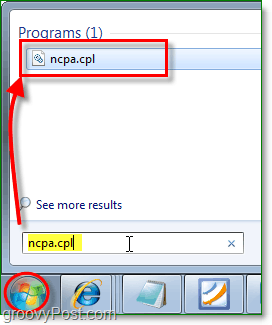
Уау, това беше бързо! Писането в ncpa.cpl всеки път обаче все още е мъка, така че нека направим пряк път, за да го направим вместо нас.
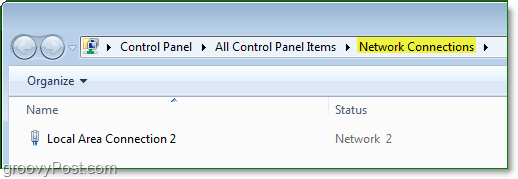
2. Кликнете с десния бутон навсякъде на работния плот, В контекстното меню Кликнете Ново> Пряк път.
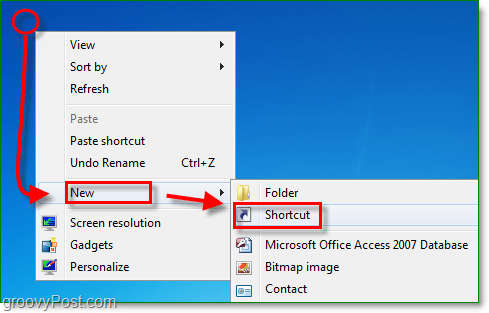
3. В прозореца Създаване на пряк път, Тип C: windowssystem32ncpa.cpl като местоположение на вашия артикул. Кликнете Следващия.
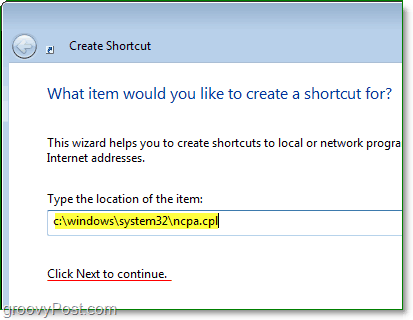
4. Името на вашия пряк път, след това Кликнете завършек.
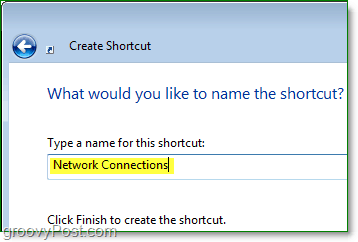
5. влача на Интернет връзка пряк път от Desktop до Start Orb (Меню) и пуснете мишката, за да я прикачите.
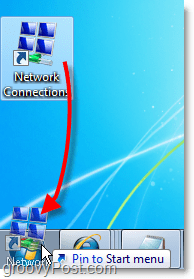
Готово!
Сега можете лесно да получите достъп до вашата мрежавръзки от едно кликване в стартовото меню. Не нещо, което най-вероятно ще се нуждае от обикновения потребител, но за groovyGeeks там, определено подобрение в сравнение със стандартния процес!
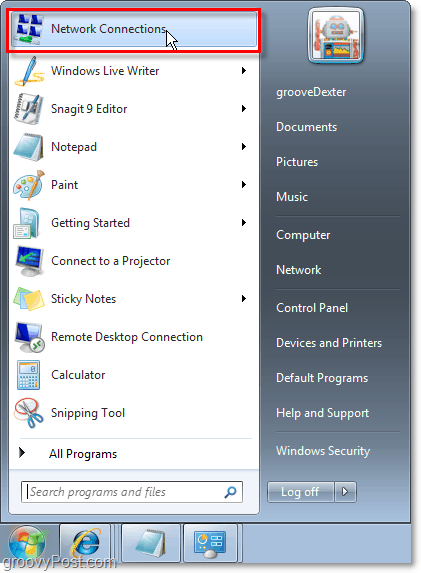










Оставете коментар